はじめに
Redmineでは、作業/タスクを「チケット」という名称で管理します。
すなわち、Redmineではチケットを適切に管理するを以ってプロジェクトを管理します。
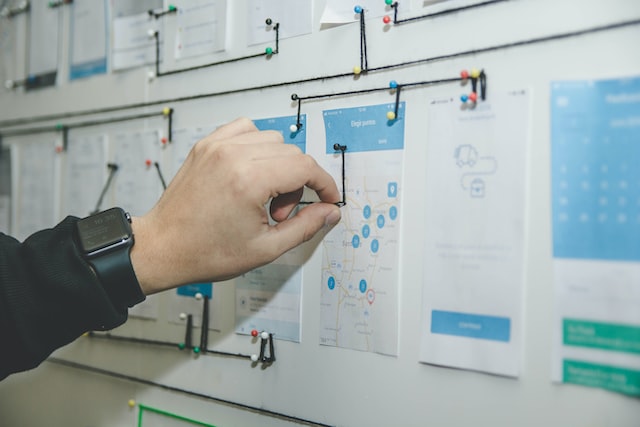
こちらの記事ではチケットを1個ずつ作成する方法を紹介しました。
この記事で作成したチケットだけではプロジェクトとしては寂しいですね。
そこで、追加でチケットを作成します。
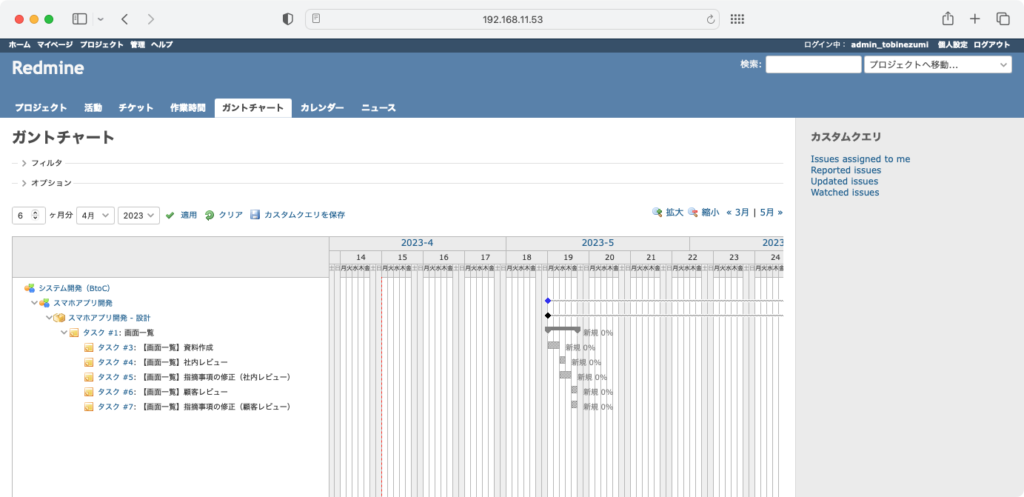
しかし、プロジェクトによっては、数十個、数百個のチケットを作成する場合もあります。
これを1個ずつ作成するのはとても非効率です。
この問題を解消するために、Redmineではチケットの一括作成ができる機能が備わっています。
今回は、CSVファイルの取り込みを利用したチケットの一括作成方法を紹介します。
・CSVファイルを作成して、「チケットを一括作成」する方法
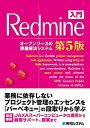
CSVファイルを作成する
Redmineへ取り込むためのCSVファイルを作成しました。
オススメの方法は、Excelで一覧を作成してからCSVファイルへ変換する方法です。
CSVファイル取り込みで設定できる項目は以下となります。
<チケットの情報>
| 項目 | 設定値 | 説明 |
|---|---|---|
| プロジェクト | [設定済のプロジェクト] | チケットを追加するプロジェクトを設定 |
| トラッカー | [設定済のトラッカー] | チケットの大分類を設定 |
| ステータス | [設定済のステータス] | チケットのステータスを設定 |
| 題名 | [任意の文字列] | チケットの名称を設定 |
| 説明 | [任意の文字列] | チケットの説明を設定 |
| 優先度 | [設定済の優先度] | チケットの優先度(緊急性)を設定 |
| 作業分類 | [設定済の作業分類] | 作業時間を管理するための分類を設定 |
| 担当者 | [設定済のメンバー] | チケットを担当するメンバーを設定 |
| 対象バージョン | [設定済のバージョン] | チケットに紐付けるバージョンを設定 |
| プライベート | [はい/いいえ] | 他メンバーのチケット閲覧可否を設定 |
| 開始日 | [日付形式] | チケットの着手日を設定 |
| 期日 | [日付形式] | チケットの終了日(期限)を設定 |
| 予定工数 | [数字]/[時刻形式] | チケットの見積もり工数 |
| 進捗率 | [数字(パーセント)] | チケットの進捗状況を設定 |
<チケット同士の対応関係>
| 項目 | 設定値 | 説明 |
|---|---|---|
| Unique ID | [数字] | インポートファイル内でチケットの 関係性を紐付けるための仮No. |
| 親チケット | [数字] | 親チケットとして紐付けるチケットNo. |
| 次のチケットと重複 | [数字] | オリジナル:別チケット、重複:本チケット となるチケットNo. |
| 次のチケットが重複 | [数字] | オリジナル:本チケット、重複:別チケット となるチケットNo. |
| ブロック先 | [数字] | [別チケット]→[本チケット]の順でないと 終了できないチケットNo. |
| ブロック元 | [数字] | [本チケット]→[別チケット]の順でないと 終了できないチケットNo. |
| 関連している | [数字] | 本チケットと関連性があるチケットNo. |
| 次のチケットに先行 | [数字] | [本チケット]→[別チケット]の順番で 対応するチケットNo. |
| 次のチケットに後続 | [数字] | [別チケット]→[本チケット]の順番で 対応するチケットNo. |
| コピー先 | [数字] | 本チケットをコピー元にして作成した チケットNo. |
| コピー元 | [数字] | 本チケットをコピー作成した時、 コピー元になったチケットNo. |
これを参考に、利用する項目を抜粋してExcelで一覧表を作成しました。
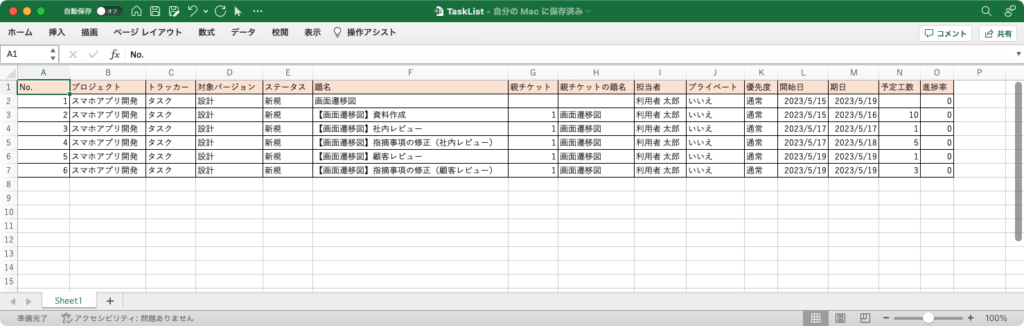
Excelで作成した一覧表を[名前をつけて保存] > [ファイル形式:CSV]で保存するとCSVファイルが作成されます。
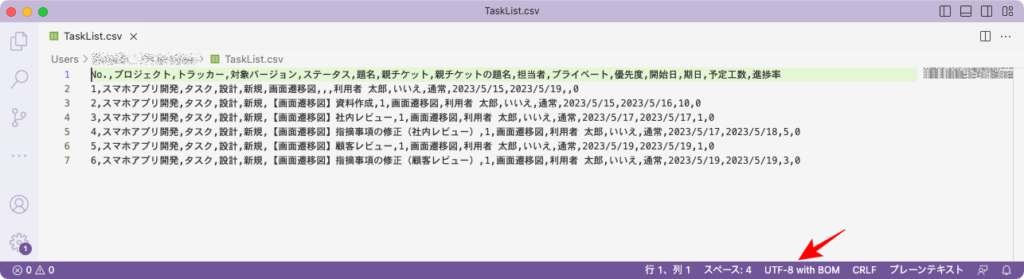
CSVファイルをインポートする
Redmineへログインし、[チケット]タブを選択したら、右上にある[…](3点リーダー) > [インポート]をクリックします。
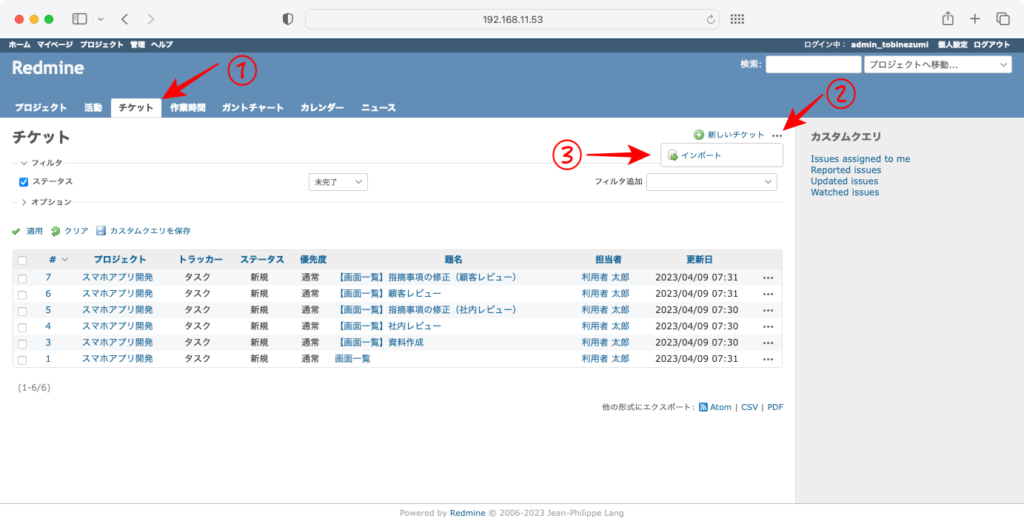
[ファイルを選択]ボタンをクリックして、Redmineへ取り込むファイルを選択します。
選択したファイルが表示されたら、[次 >>]ボタンをクリックします。
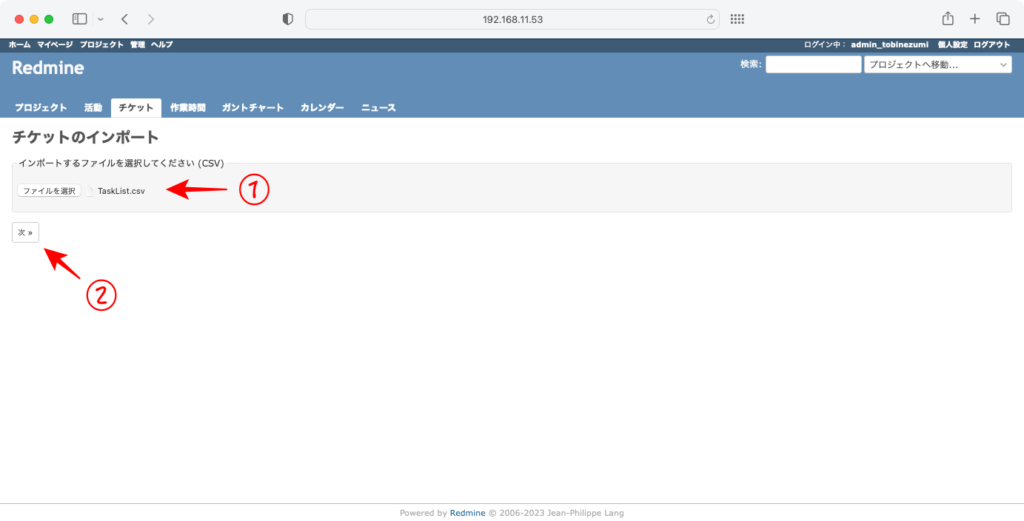
Redmineへ取り込むファイルの形式を設定して、[次 >>]ボタンをクリックします。
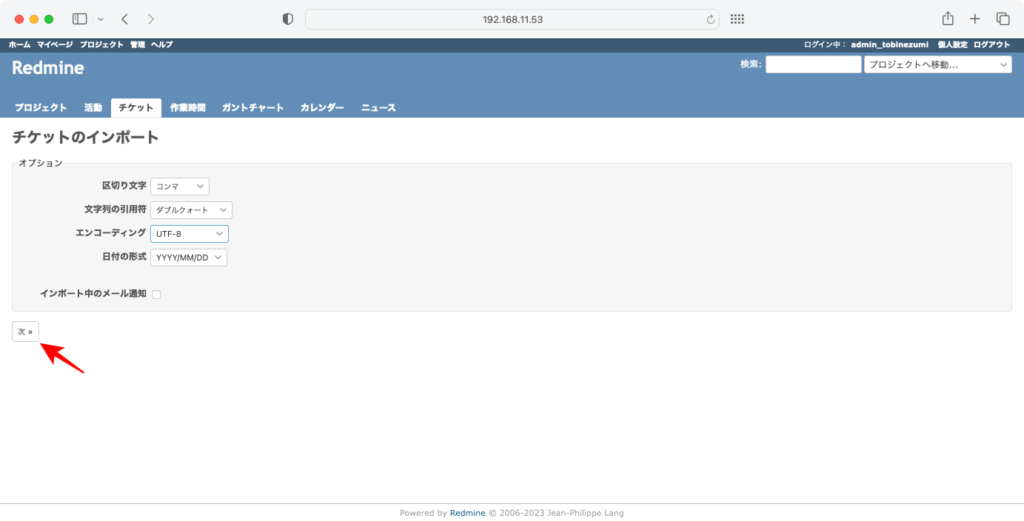
取り込みファイルのタイトル行(先頭行)に記載した「項目名」とRedmineの「フィールド名」の対応関係を紐付けます。
紐付け作業が完了したら、[インポート]ボタンをクリックします。
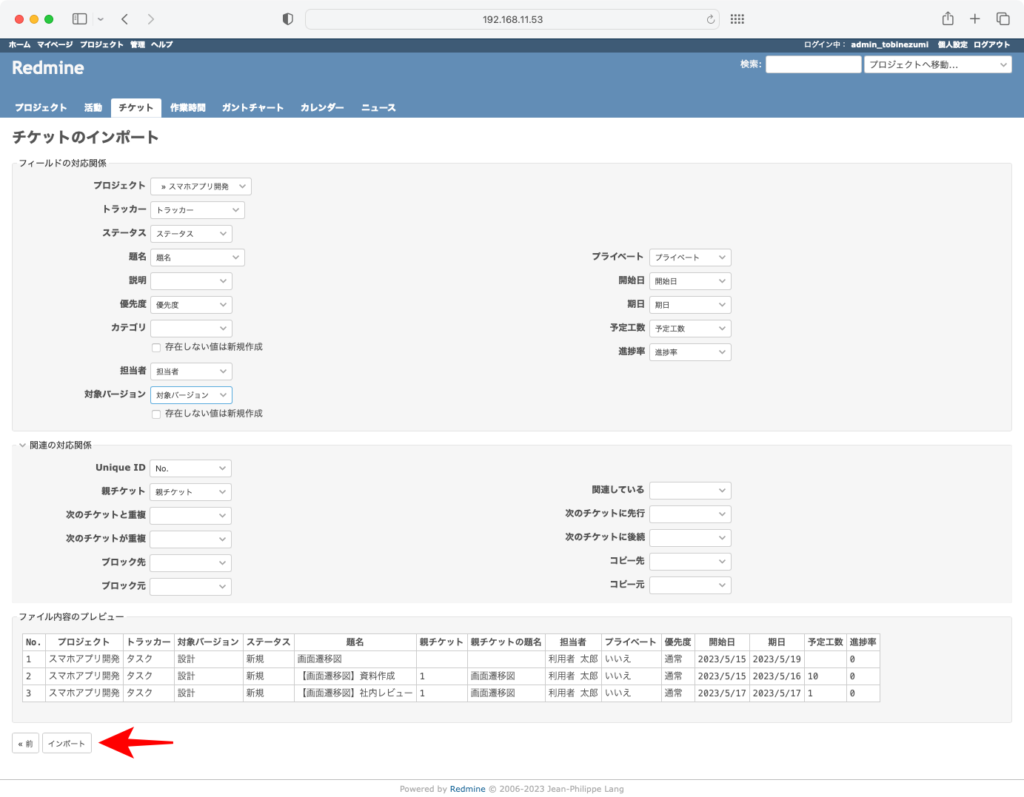
チケットのインポートが完了したことを示すメッセージが表示されたらOKです。
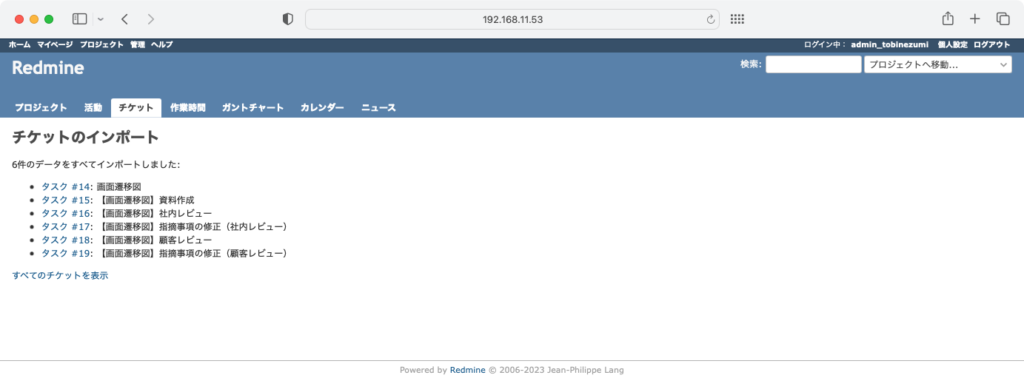
[チケット]タブを選択すると作成したチケットが表示されています。
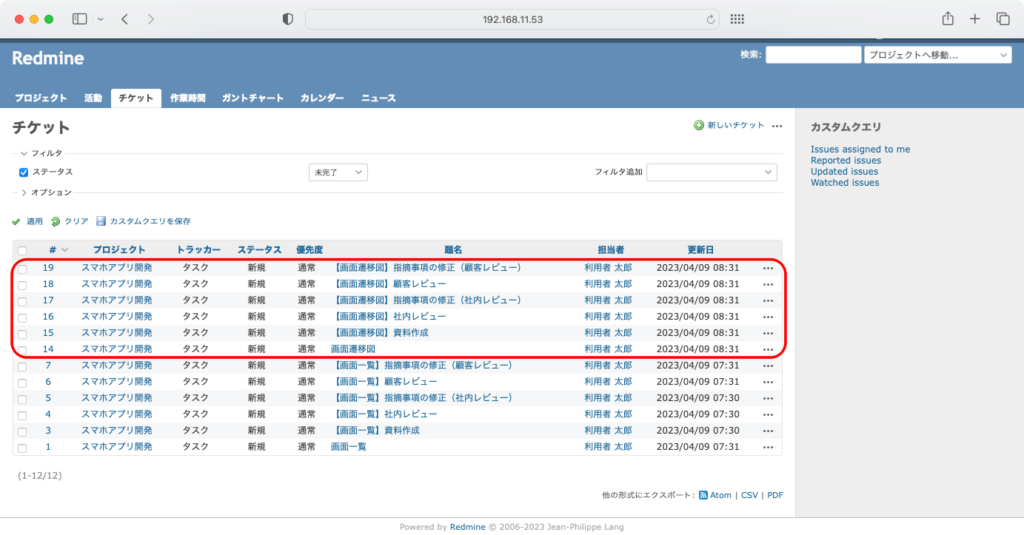
[ガントチャート]タブを選択するとチケットに設定した「開始日」と「期日」の情報でガントチャートが表示されます。
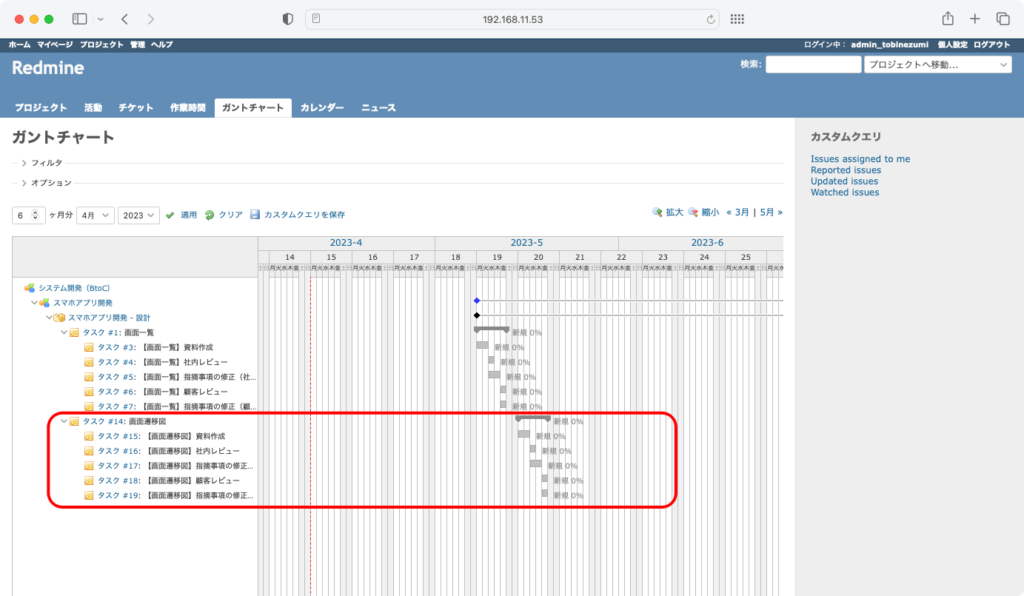
チケットを量産する
同様の手順で、設計工程のチケットを登録します。
Excelでチケット作成に必要な情報を設定します。
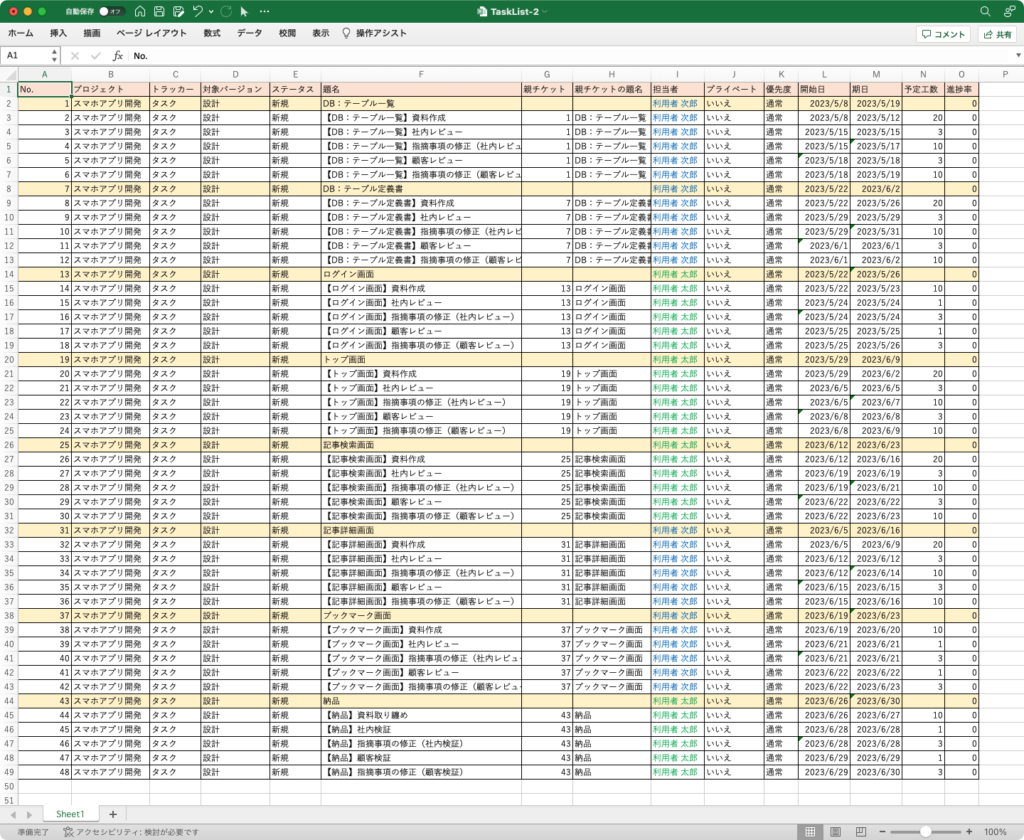
これをCSVファイルに変換して、Redmineへ取り込みます。
正常に取り込まれたら、ガントチャートで表示すると一気にプロジェクトっぽくなります。
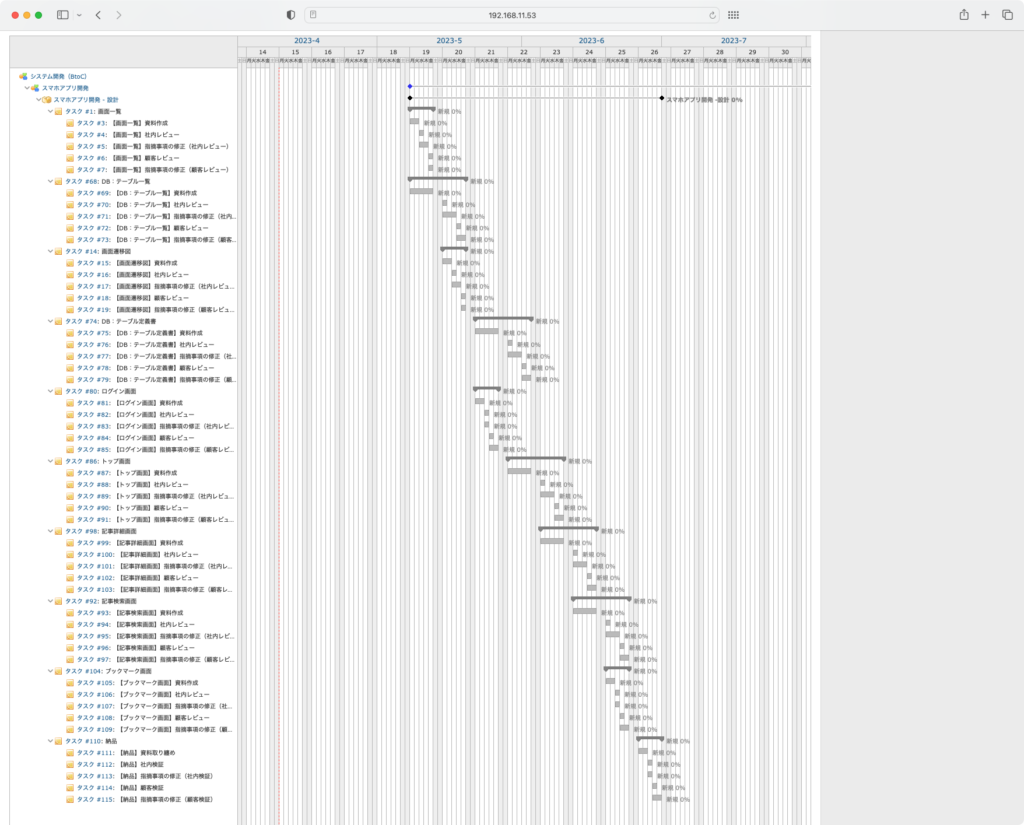
最後に
チケット作成はRedmineの画面上でも行えます。
しかし、プロジェクトの立ち上げなどでは、Excelを利用して一括で作成した方が効率が良いです。
Redmineを使う目的は、プロジェクト管理を楽にすることです。
そのためには、使える物は積極的に取り込んでいく姿勢も大切だと考えています。
これからも、知っていれば便利になる情報を皆さんにお届けできるようにします。
是非、本記事をRedmine利用の第一歩としてご活用ください。






コメント